Gerät aus Apple ID entfernen – 4 sichere Methoden

Warum Geräte aus der Apple ID entfernen wichtig ist
Eine Apple ID synchronisiert sensible Daten (Fotos, Kontakte, Nachrichten) und verwaltet Dienste wie iCloud, Apple Pay und die Zwei-Faktor-Authentifizierung (2FA). Wenn Sie ein Gerät verkaufen, weitergeben oder nicht mehr verwenden, bleibt es sonst mit Ihrer Apple ID verknüpft und kann Zugriff auf persönliche Informationen oder 2FA-Codes geben.
Wichtig: Entfernen allein setzt das Gerät nicht zurück. Bei Verlust oder Diebstahl sollten Sie das Gerät zusätzlich aus der Ferne löschen (Funktion „Wo ist?“), um alle lokalen Daten zu entfernen.
Was bewirkt das Entfernen eines Geräts?
- Daten werden nicht automatisch vom Gerät gelöscht; die Synchronisation mit Ihrer Apple ID endet.
- Apple Pay-Karten werden vom Gerät entfernt, auch wenn das Gerät offline ist.
- Das Gerät erhält keine 2FA-Codes mehr und verliert Zugriff auf iCloud-Dienste bis zur erneuten Anmeldung.
Hinweis: Apple kann aus Sicherheitsgründen verlangen, bis zu 90 Tage zu warten, bevor ein Gerät mit einer anderen Apple ID verknüpft werden kann.
1. Gerät von Apple ID auf iPhone oder iPad entfernen
- Öffnen Sie die App Einstellungen auf Ihrem iPhone oder iPad.
- Tippen Sie oben auf Ihren Namen (Apple ID). Falls Sie nicht angemeldet sind, melden Sie sich mit Ihrer Apple ID an.
- Scrollen Sie nach unten zu einer Liste der Geräte, die mit Ihrer Apple ID verknüpft sind.
- Tippen Sie auf das Gerät, das Sie entfernen möchten.
- Wählen Sie die Option Vom Account entfernen und bestätigen Sie die Abfrage.

Alt-Text: Foto eines iPhone-Bildschirms mit geöffneten Apple-ID-Einstellungen, Geräteliste sichtbar
Ergebnis: Das Gerät wurde aus Ihrer Apple ID entfernt. Es erhält keine iCloud‑Synchronisation oder 2FA‑Codes mehr, bis Sie sich wieder anmelden.
Related: How to Change Apple ID
2. Gerät von Apple ID auf dem Mac entfernen
- Öffnen Sie die Apple-Menü und wählen Sie Systemeinstellungen.
- Klicken Sie auf Apple ID.
- In der linken Spalte sehen Sie eine Liste der mit der Apple ID verknüpften Geräte.
- Wählen Sie das betreffende Gerät aus.
- Klicken Sie auf die Schaltfläche Vom Account entfernen und bestätigen Sie im Bestätigungsdialog.
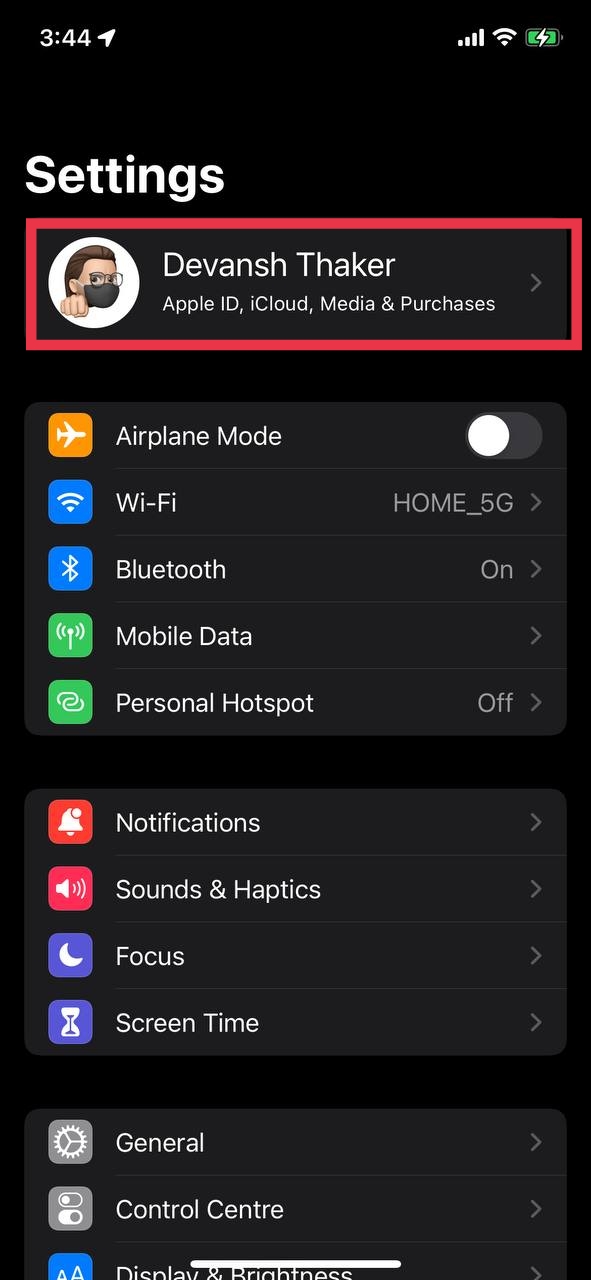
Alt-Text: Mac-Bildschirm mit geöffneten Apple-ID-Einstellungen, Profil und Geräteübersicht
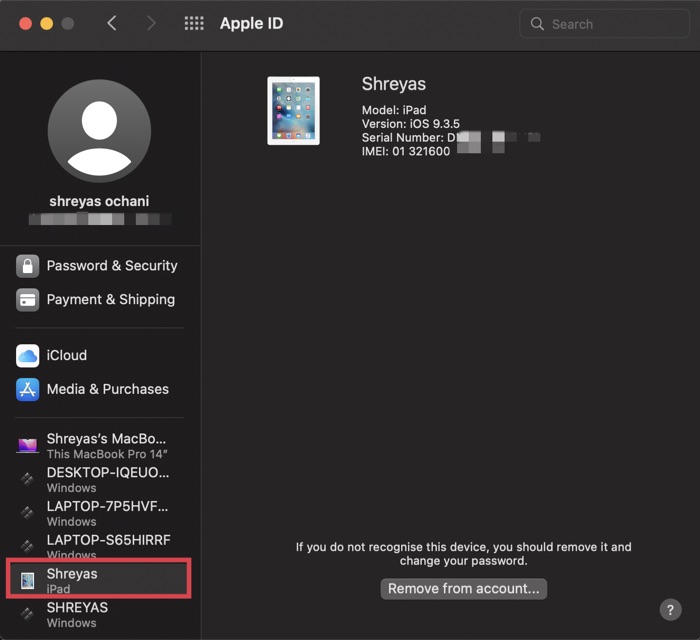
Alt-Text: Detailaufnahme einer Mac-Oberfläche mit hervorgehobenem Gerät in der Apple-ID-Liste
Ergebnis: Das Gerät wird aus Ihrer Apple ID entfernt; Apple Pay und iCloud‑Dienste sind auf diesem Gerät deaktiviert, bis eine erneute Anmeldung erfolgt.
3. Gerät über einen Browser (Safari oder anderer) entfernen
- Öffnen Sie Safari oder einen anderen Browser und gehen Sie zu appleid.apple.com oder iCloud.com (je nach Methode unten erklärt).
- Melden Sie sich mit Ihrer Apple ID an.
- Suchen Sie die Geräteübersicht (bei appleid.apple.com im Bereich Geräte oder bei iCloud.com unter Account‑Einstellungen > Meine Geräte).
- Wählen Sie das Gerät aus, das Sie entfernen möchten.
- Klicken Sie Auf Account entfernen / Vom Account entfernen und bestätigen Sie die Auswahl.
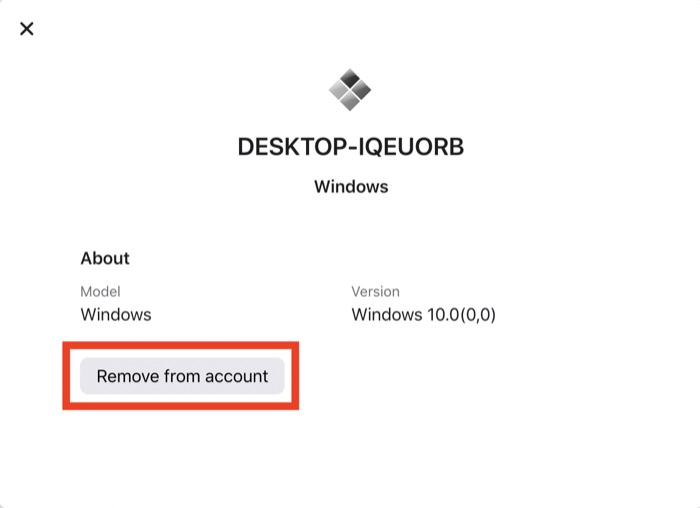
Alt-Text: Browseransicht der iCloud-Geräteverwaltung mit markiertem Gerät und Entfernen-Option
Ergebnis: Entfernen über den Browser ist praktisch, wenn Sie keinen Zugriff auf Ihre eigenen Geräte haben.
4. Gerät über iCloud.com entfernen
- Öffnen Sie Safari oder einen beliebigen Browser und navigieren Sie zu https://www.icloud.com.
- Melden Sie sich mit Ihrer Apple ID an. Wenn Sie gefragt werden, ob Sie diesem Browser vertrauen möchten, bestätigen Sie mit Ja, falls es Ihr Gerät ist.
- Klicken Sie oben rechts auf Ihren Namen und wählen Sie Account‑Einstellungen.
- Unter Meine Geräte wählen Sie das zu entfernende Gerät aus.
- Klicken Sie auf das Kreuz neben dem Gerätenamen und bestätigen Sie die Abfrage.
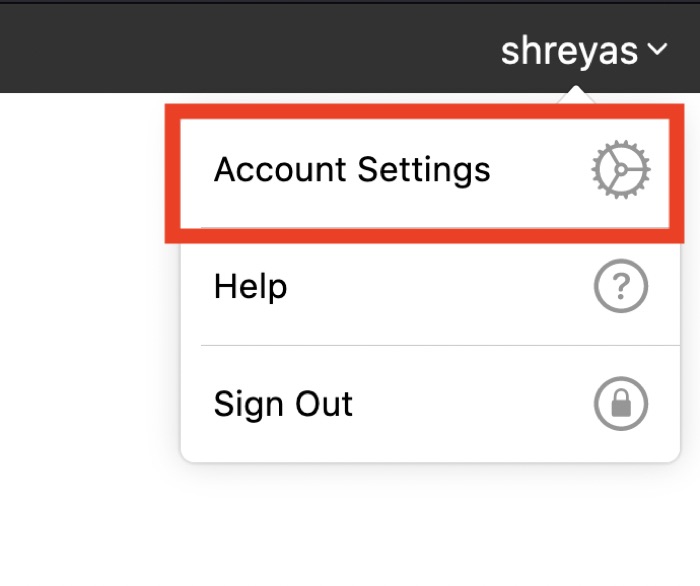
Alt-Text: iCloud-Weboberfläche mit hervorgehobener Option Account‑Einstellungen
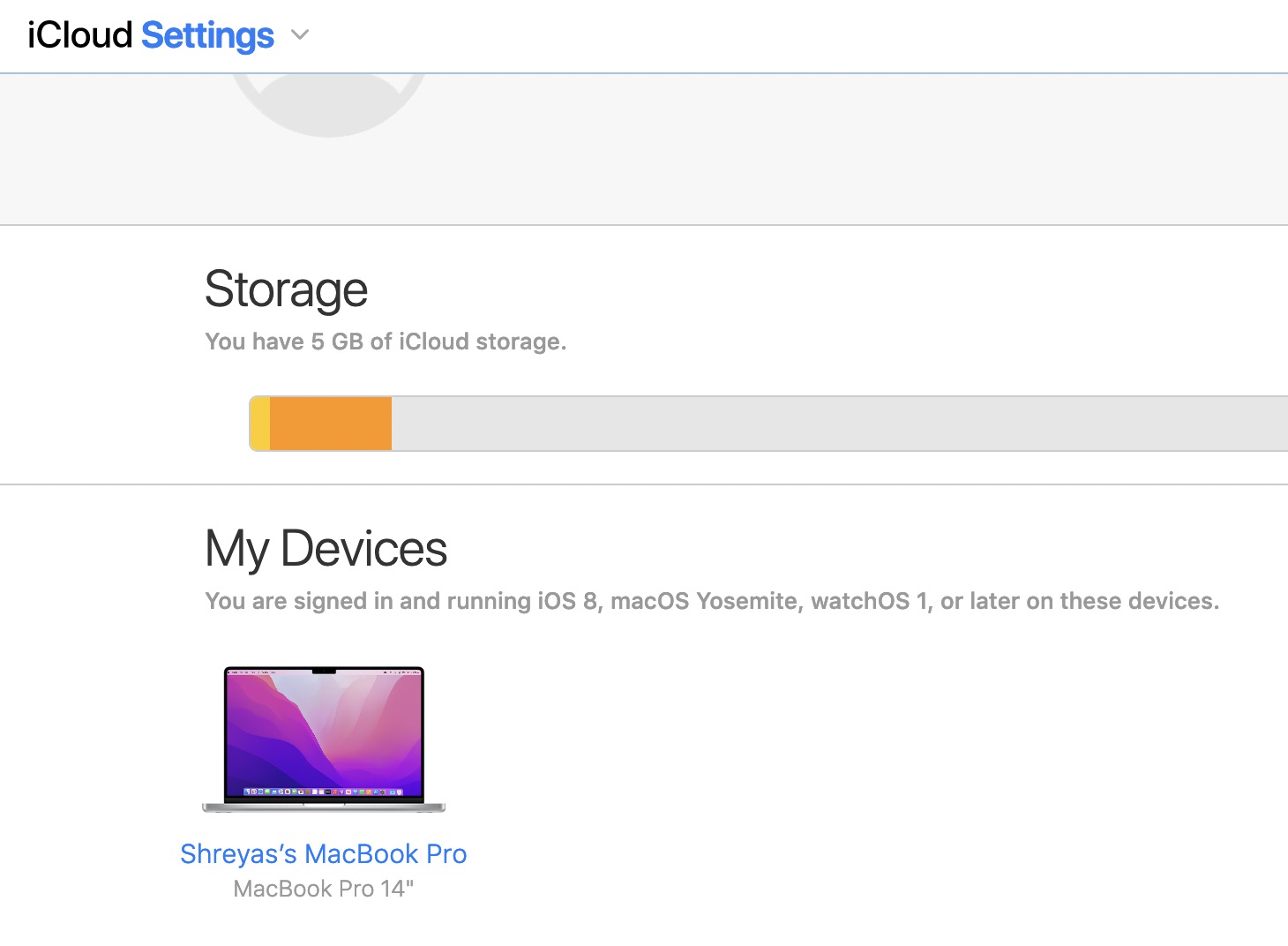
Alt-Text: Liste der mit der Apple ID verknüpften Geräte auf iCloud.com, Eintrag für ein iPhone sichtbar
Ergebnis: Das Gerät ist aus Ihrer Apple ID entfernt. Wenn das Gerät online ist, werden Apple-Pay-Daten entfernt; andernfalls erfolgt die Entfernung beim nächsten Online-Kontakt.
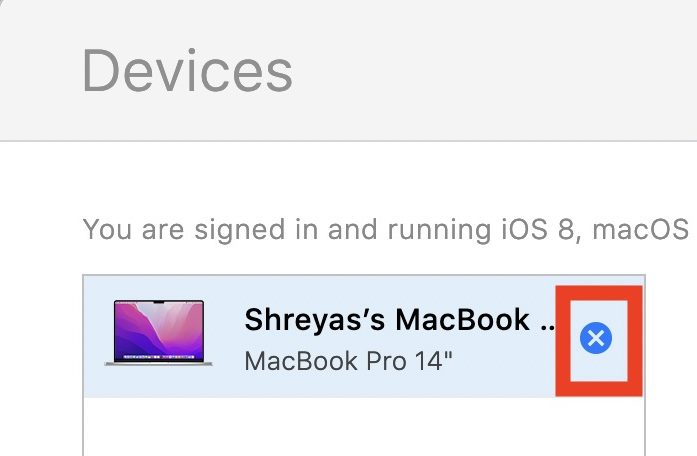
Alt-Text: Bestätigungsdialog zum Entfernen eines Geräts in iCloud, Kreuzsymbol neben Gerätename
Kurz-Checkliste vor Verkauf oder Weitergabe
- Abmelden von iCloud und Apple ID auf dem Gerät.
- Gerät auf Werkseinstellungen zurücksetzen (Einstellungen > Allgemein > Zurücksetzen > Alle Inhalte & Einstellungen löschen).
- SIM‑Karte entnehmen (falls relevant).
- Gerätepasswort entfernen und Mißbrauch verhindern (Face ID/Touch ID zurücksetzen).
- Besitzerwechsel dokumentieren: Seriennummer notieren.
Schneller Tipp: Entfernen Sie das Gerät zusätzlich aus Ihrer Apple ID über ein anderes Gerät oder iCloud.com, damit die Verknüpfung definitiv aufgehoben ist.
Entscheidungshilfe (Mermaid‑Diagramm)
flowchart TD
A[Haben Sie physischen Zugriff auf das Gerät?] -->|Ja| B[Auf Gerät abmelden und zurücksetzen]
A -->|Nein| C[Über Browser oder iCloud aus Account entfernen]
B --> D{Wollen Sie Daten löschen?}
D -->|Ja| E[Gerät auf Werkseinstellung zurücksetzen]
D -->|Nein| F[Nur aus Account entfernen]
C --> G{Ist Gerät online?}
G -->|Ja| H[Apple Pay und iCloud sofort entfernt]
G -->|Nein| I[Entfernung wird beim nächsten Online‑Kontakt wirksam]Wenden Sie dieses Schema an, um die schnellste und sicherste Methode zu wählen.
Wann das Entfernen fehlschlägt und Gegenmaßnahmen
- Gerät verlangt Passwort/2FA, weil es noch mit Ihrem Account verknüpft ist: Melden Sie sich mit den richtigen Zugangsdaten an oder verwenden Sie Account‑Wiederherstellung, falls Sie keinen Zugang mehr haben.
- Entfernen nicht möglich wegen Sperrfrist: Apple kann verlangen, dass Sie bis zu 90 Tage warten, bevor das Gerät mit einer anderen Apple ID verknüpft werden kann.
- Gerät wird nicht in der Liste angezeigt: Prüfen Sie, ob Sie mit der korrekten Apple ID angemeldet sind; ggf. auf anderen Geräten nachsehen.
Empfehlung: Verwenden Sie die offizielle Apple‑Supportseite oder den Apple Support Chat, wenn Wiederherstellungsoptionen erforderlich sind.
Sicherheits- und Datenschutzhinweise
- Entfernen stoppt die Synchronisation, löscht aber nicht automatisch lokale Daten. Löschen Sie sensible Inhalte manuell oder setzen Sie das Gerät zurück.
- Apple Pay‑Karten werden entfernt, stellen Sie trotzdem sicher, dass Bankkonten/ Karten entfernt sind.
- Wenn Sie 2FA nutzen, vergewissern Sie sich, dass ein anderes vertrauenswürdiges Gerät oder eine vertrauenswürdige Telefonnummer vorhanden ist, bevor Sie das einzige verknüpfte Gerät entfernen.
Hinweis zum Datenschutz: Persönliche Daten verbleiben auf dem Gerät, bis Sie das Gerät vollständig löschen. Nur das Entfernen aus der Apple ID reicht bei Verkauf nicht aus.
SOP: Schnellprotokoll beim Verkauf eines Geräts
- Backup erstellen (iCloud oder lokales Backup auf Mac/PC).
- Von Apple ID abmelden: Einstellungen > [Ihr Name] > Abmelden.
- Alle Inhalte und Einstellungen löschen (Einstellungen > Allgemein > Zurücksetzen > Alle Inhalte & Einstellungen löschen).
- Gerät aus Ihrer Apple ID entfernen (optional: iCloud.com > Konto‑Einstellungen > Meine Geräte).
- Seriennummer und Übergabedokumentation für Käufer bereitstellen.
Diese Reihenfolge minimiert Datenverluste und schützt Ihre Identität.
Alternative Vorgehensweisen
- Gerät physisch zurücksetzen (falls Sie direkten Zugriff haben) ist immer schneller als Entfernen per Remote.
- Wenn Gerät gestohlen wurde: Verwenden Sie die Funktion „Wo ist?“, um Gerät zu sperren oder zu löschen. Dies ist effektiver als bloßes Entfernen aus der Apple ID.
- Für Managed Devices (Unternehmen): Verwenden Sie MDM‑Werkzeuge, um Geräte zu entfernen und Berechtigungen zu widerrufen.
Glossar (ein Satz pro Begriff)
- Apple ID: Ihr Konto für alle Apple‑Dienste.
- iCloud: Apples Cloud‑Speicher- und Synchronisationsdienst.
- 2FA (Zwei-Faktor-Authentifizierung): Zusätzliche Sicherheitsstufe, die einen Bestätigungscode erfordert.
- „Wo ist?“: Apple‑Dienst zur Ortung, Sperrung und Fernlöschung von Geräten.
FAQs zum Entfernen eines iPhone aus der Apple ID
Entfernt das Entfernen eines Geräts das Gerät auf Werkseinstellungen?
Nein. Das Entfernen eines Geräts aus der Apple ID beendet die Verknüpfung und die Synchronisation, setzt das Gerät aber nicht zurück. Bei Verlust oder Diebstahl sollten Sie über „Wo ist?“ das Gerät löschen.
Erhalte ich noch 2FA‑Codes auf einem entfernten Gerät?
Nein. Sobald ein Gerät aus der Apple ID entfernt wurde, empfängt es keine Zwei‑Faktor‑Authentifizierungscodes mehr. Falls Sie auf 2FA angewiesen sind, verknüpfen Sie vorher ein anderes vertrauenswürdiges Gerät.
Was passiert, wenn ich ein Gerät aus meiner Apple ID entferne?
- iCloud‑Daten werden nicht mehr synchronisiert.
- Apple Pay wird deaktiviert und Karten werden entfernt.
- 2FA‑Codes werden nicht mehr zugestellt.
- Der Zugriff auf iCloud‑Dienste bleibt blockiert, bis eine erneute Anmeldung erfolgt.
Warum kann ich ein Gerät nicht entfernen?
Mögliche Gründe:
- Sie sind nicht mit der richtigen Apple ID angemeldet.
- Temporäre Sicherheitsbeschränkung (bis zu 90 Tage Sperrfrist).
- Technische Probleme; versuchen Sie die Entfernung über einen anderen Browser oder Gerät.
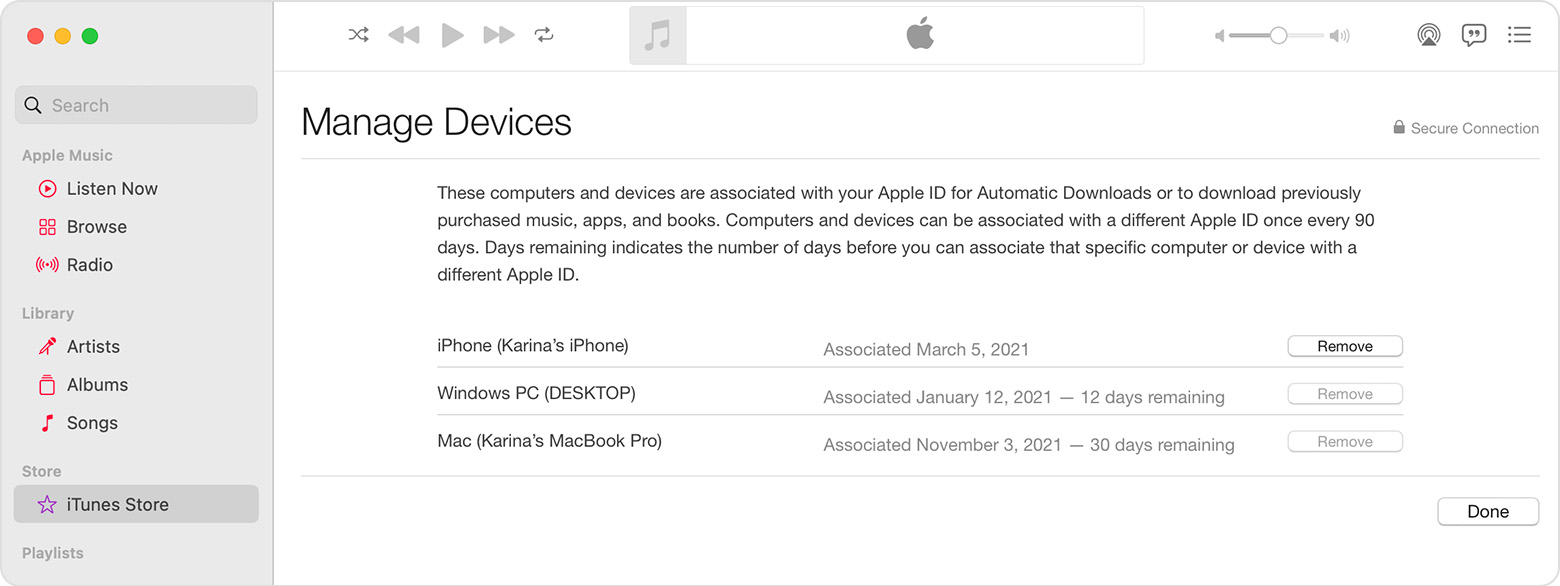
Alt-Text: Übersicht mehrerer Geräte in der Apple‑ID‑Verwaltung, Optionen zum Verwalten sichtbar
Wie füge oder entferne ich vertrauenswürdige Geräte?
Unter macOS: Apple‑Menü > Systemeinstellungen > Apple ID. Wählen Sie ein Gerät in der Seitenleiste aus; Optionen zum Entfernen erscheinen je nach Gerätetyp.
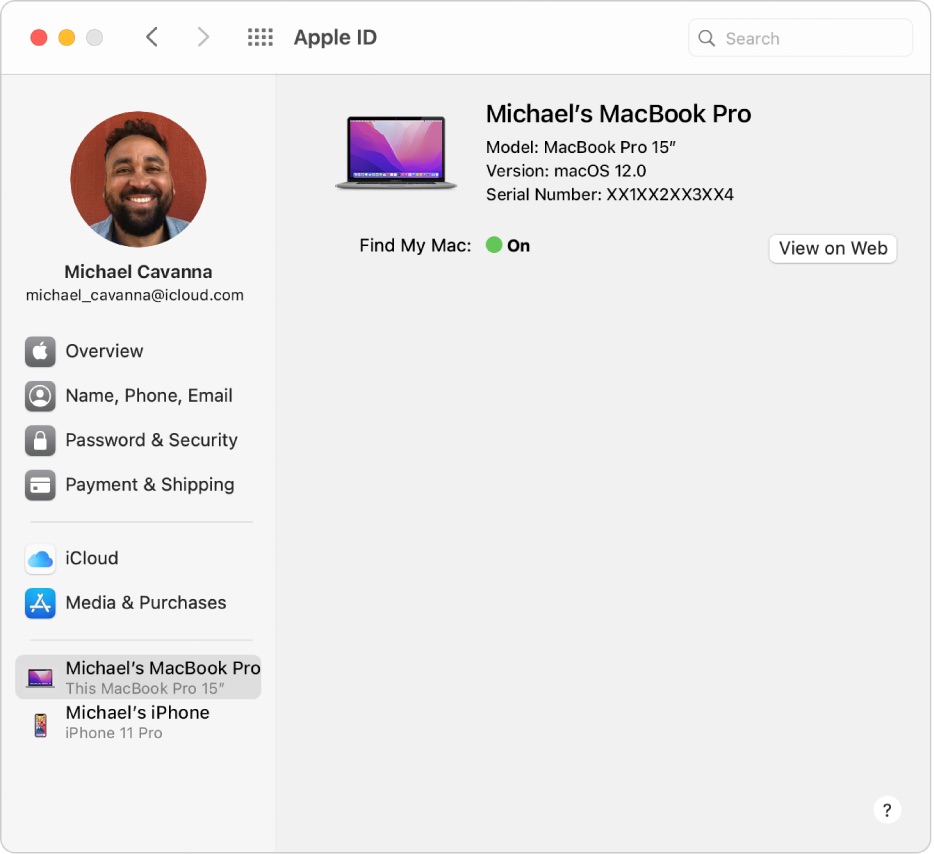
Alt-Text: Darstellung eines vertrauenswürdigen Geräts in Apple‑ID‑Einstellungen mit Optionen
Wie entferne ich die Apple ID von meinem alten iPhone?
- Melden Sie sich bei iCloud.com oder appleid.apple.com an.
- Gehen Sie zu Account‑Einstellungen und dann zu Meine Geräte.
- Wählen Sie das Gerät und klicken Sie auf das Kreuz/Entfernen.
- Setzen Sie das Gerät auf Werkseinstellungen zurück, bevor Sie es weitergeben.
Wird das iPhone beim Entfernen aus der Apple ID gelöscht?
Nein. Das reine Entfernen löscht keine Daten vom Gerät. Wenn Sie Daten entfernen möchten, nutzen Sie die Fernlöschung („Gerät löschen“) über „Wo ist?“ oder setzen Sie das Gerät lokal zurück.
Kurze Zusammenfassung
- Entfernen Sie Geräte aus Ihrer Apple ID, wenn Sie sie nicht mehr verwenden oder verkaufen.
- Verwenden Sie iPhone/iPad, Mac, Browser oder iCloud.com — alle Wege führen zum Ziel.
- Entfernen allein löscht keine lokalen Daten; setzen Sie bei Verkauf das Gerät auf Werkseinstellungen zurück.
Wichtig: Prüfen Sie vor dem Entfernen, dass Sie ein alternatives vertrauenswürdiges Gerät oder eine Telefonnummer für 2FA haben.
Wenn Ihnen diese Anleitung geholfen hat, schreiben Sie unten einen Kommentar mit Ihrem Szenario (Verkauf, Diebstahl, Gerätewechsel) — das hilft anderen Lesern.
Ähnliche Materialien

Podman auf Debian 11 installieren und nutzen
Apt-Pinning: Kurze Einführung für Debian

FSR 4 in jedem Spiel mit OptiScaler
DansGuardian + Squid (NTLM) auf Debian Etch installieren

App-Installationsfehler auf SD-Karte (Error -18) beheben
